Gjenopprette tapte / slettede data fra datamaskin, harddisk, flash-stasjon, minnekort, digitalt kamera og mer.
Toppmetoder for hvordan å ødelegge en Excel-fil med enkel veiledning
 Oppdatert av Somei Liam / 22. des 2022 09:20
Oppdatert av Somei Liam / 22. des 2022 09:20Jeg leter etter en måte å reparere Excel-filer som har blitt ødelagt. Jeg vil prøve metodene jeg fant ved å bruke mine mindre verdifulle Excel-filer. Dette for å unngå å skape mer skade på de verdifulle. Imidlertid er de ikke engang ødelagt. Noen hjelp meg, vær så snill.
Vi forstår smerten ved å plutselig finne viktige filer og støte på korrupsjonsproblemer. Dessuten, hvis filen er en excel- eller dokumentfil. Excels brukes til å organisere forskningsdata og økonomiske analyser på virksomheter. Bortsett fra det har den mange formål som inneholder viktige data fra forskjellige aspekter av livene våre. Det være seg skoleforskning, små eller store bedrifter og mer. Så når det plutselig svikter, er viktige data lett i fare. Og verre, du har ingen sikker løsning på hvordan du kan fikse problemet. Bekymringer som "Hva om jeg bare forårsaker mer skade?" kommer naturlig i tankene.
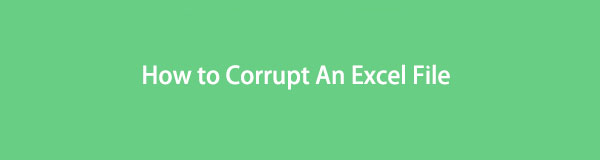
Du kan finne flere verktøy og metoder på nettet for å reparere den korrupte Excel-filen. Problemet er at du ikke vet hvilken av dem som er mest effektive. Noen kan bare forverre filens korrupsjon. Så hvordan kan du være sikker på metoden du velger for å reparere filen? Svaret er enkelt. Du må ødelegge en excel-fil og bruke den til å teste metodene du fant på nettet. På denne måten kan du garantere at verktøyet eller teknikken du velger vil lykkes med å reparere dine verdifulle Excel-filer.
FoneLab Data Retriever - Gjenopprett tapte / slettede data fra datamaskin, harddisk, flash-enhet, minnekort, digitalkamera og mer.
- Gjenopprett bilder, videoer, kontakter, WhatsApp og mer data med letthet.
- Forhåndsvis data før gjenoppretting.
Noen mennesker forstår kanskje ikke, men å ødelegge en fil har noen fordeler som kan hjelpe deg i tøffe tider. Og dette scenariet er ett eksempel på det. Men siden bare noen få artikler snakker om dette, bestemte vi oss for å lage denne artikkelen for å bringe lys til fordelene. Derfor kan du enkelt oppdage de ledende metodene for å ødelegge en Excel-fil. I tillegg inkluderte vi et gjenopprettingsverktøy i tilfelle du opplevde tap av data. Lær mer om dette nedenfor.

Guide List
Del 1. Hvordan ødelegge en Excel-fil på nettet
En av de enkleste måtene å ødelegge en Excel-fil med vilje er å bruke elektroniske verktøy. Corrupt-a-File er en gratis tjeneste på nettet som lar deg ødelegge alle datatyper på datamaskinen din. Du trenger bare å importere excel-filen din til nettstedet, og det vil være den som gjør jobben for deg.
Bli veiledet av instruksjonene nedenfor for å tilegne deg kunnskap om hvordan du ødelegger en Excel-fil ved å bruke den elektroniske programvaren, Corrupt-a-File:
Trinn 1Naviger til nettstedet corrupt-a-file.net for å se programvarens hovedside. Klikk på boksen i midten av siden FRA DIN COMPUTER alternativet.
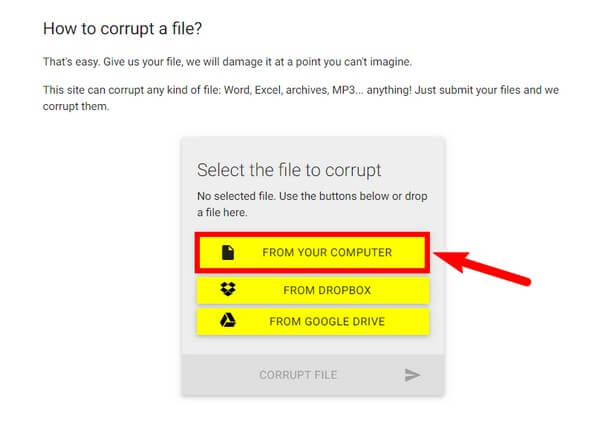
Trinn 2Velg excel-filen du vil ødelegge fra datamaskinens filmappe. Når du har importert filen, trykker du på KORRUPERT FIL fanen nederst i boksen.
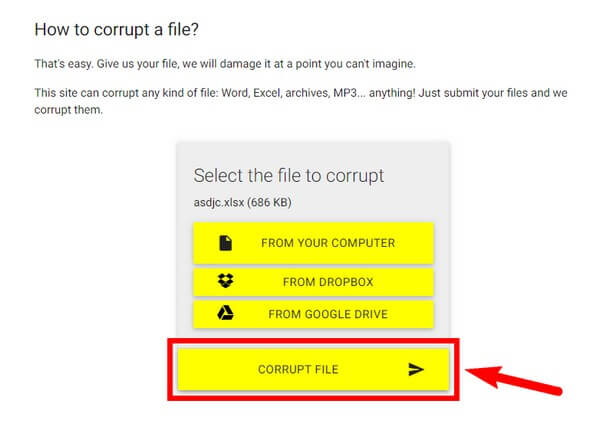
Trinn 3Den elektroniske tjenesten vil ødelegge den opplastede filen i bare noen få sekunder. Etter den raske prosessen kan du endelig klikke på LAST NED DITT KORRUPERT FIL for å lagre filen på datamaskinen.
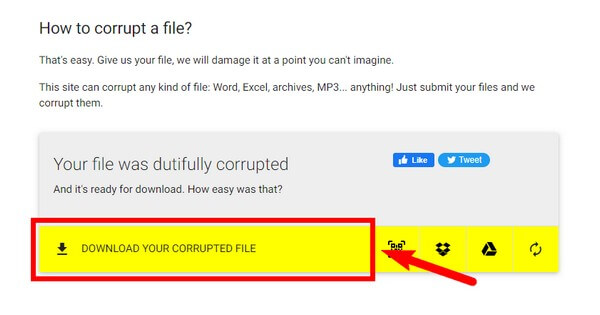
FoneLab Data Retriever - Gjenopprett tapte / slettede data fra datamaskin, harddisk, flash-enhet, minnekort, digitalkamera og mer.
- Gjenopprett bilder, videoer, kontakter, WhatsApp og mer data med letthet.
- Forhåndsvis data før gjenoppretting.
Del 2. Hvordan ødelegge en Excel-fil ved å endre eller ødelegge utvidelsen
En annen måte å ødelegge en Excel-fil på er ved å endre filtypen (f.eks. .xlsx, .xlsm, .xlsb, .xltx). Operativsystemet bruker filutvidelser for å lære om filtypene og hvordan de skal betjenes. Hvis du endrer eller endrer utvidelsen av excel-filen, vil det forvirre operativsystemet. Derfor vil ikke operativsystemet kunne lese og kjøre excel-filen på datamaskinen.
Bli veiledet av instruksjonene nedenfor for å tilegne deg kunnskap om hvordan du kan ødelegge en Excel-fil ved å endre eller ødelegge filtypen:
Trinn 1Klikk på mappe ikonet fra listen over programmer nederst til venstre på skrivebordet. Dette vil starte datamaskinens filutforsker.
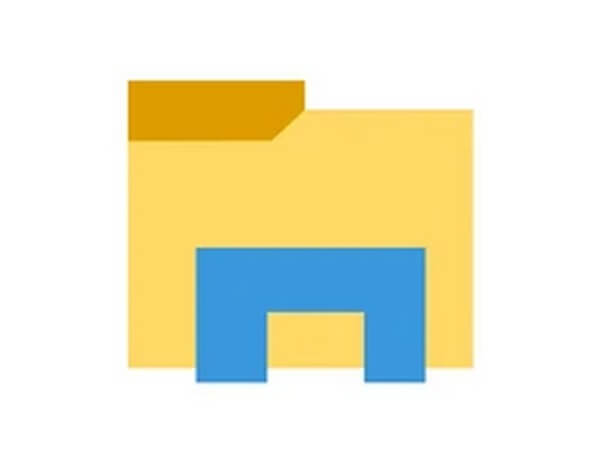
Trinn 2Klikk på Vis-fanen øverst i mappen for at alternativene under den skal vises. Du vil se Filnavn utvidelser alternativet på høyre side. Merk av i avmerkingsboksen som er på linje med den for å vise utvidelsene til filene i mappen.

Trinn 3Finn nå excel-filen du vil ødelegge og gi den nytt navn. Endre filtypen til hva som helst, og lagre deretter. Filen blir da automatisk ødelagt.
Del 3. Hvordan gjenopprette en Excel-fil med FoneLab Data Retriever
Du kan ha slettet en excel-fil mens du prøvde forskjellige metoder på forskjellige plattformer. Derfor er her et enestående gjenopprettingsverktøy du kan stole på for å bringe dem tilbake. FoneLab Data Retriever gjenoppretter tapte eller slettede Excel-filer, enten de er ødelagt eller ikke. Den støtter alle typer filer, inkludert ødelagte bilder osv. Dessuten bevarer den filens opprinnelige kvalitet etter gjenoppretting. I tillegg har den også utrolige funksjoner som kan gjøre gjenopprettingsprosessen mye raskere og enklere.
FoneLab Data Retriever - Gjenopprett tapte / slettede data fra datamaskin, harddisk, flash-enhet, minnekort, digitalkamera og mer.
- Gjenopprett bilder, videoer, kontakter, WhatsApp og mer data med letthet.
- Forhåndsvis data før gjenoppretting.
Bli veiledet av instruksjonene nedenfor for å gjenopprette Excel-filer med FoneLab Data Retriever:
Trinn 1Last ned FoneLab Data Retriever fra den offisielle nettsiden gratis. Når den er lastet ned, klikk på den for at installasjonsvinduet skal vises. Velg deretter Installer og vent til den raske prosessen er fullført. Etterpå starter du programmet på datamaskinen din.
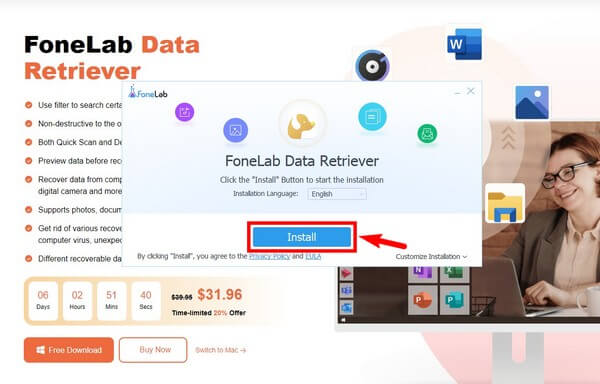
Trinn 2Sjekk datatypens navn på hovedgrensesnittets øvre del. Du bør også velge den opprinnelige plasseringen til Excel-filene før du mister dem. De kan være på intern plassering, harddisker eller flyttbare stasjoner koblet til datamaskinen. Klikk deretter Skanne.
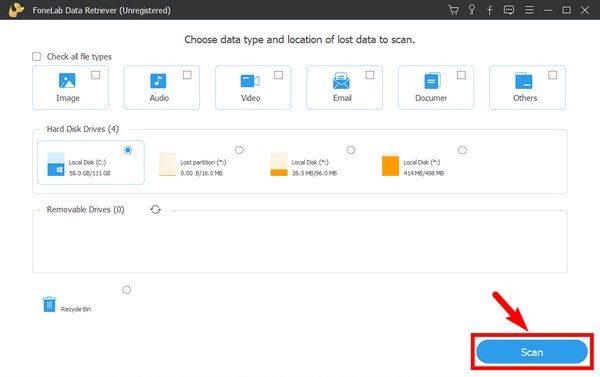
Trinn 3FoneLab Data Retriever vil raskt skanne enheten for din valgte filtype. Åpne listen over mapper på grensesnittet for å finne de tapte eller slettede Excel-filene. Du kan kjøre Dypt Søk for et mer grundig datasøk hvis du ikke ser dem.
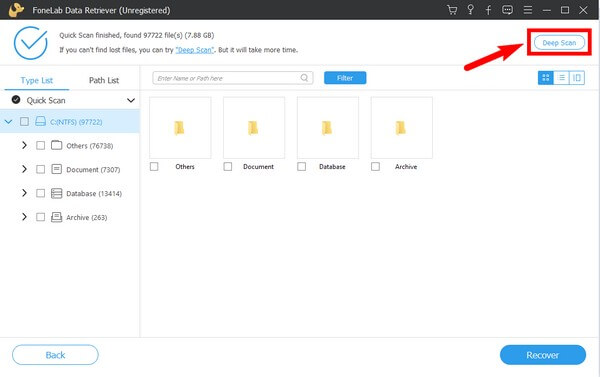
Trinn 4Velg alle Excel-filene du vil gjenopprette, korrupte eller ikke korrupte. Til slutt, trykk på Gjenopprette fanen nederst til høyre i grensesnittet. Programmet vil da begynne å hente dine valgte tapte eller slettede Excel-filer.
FoneLab Data Retriever - Gjenopprett tapte / slettede data fra datamaskin, harddisk, flash-enhet, minnekort, digitalkamera og mer.
- Gjenopprett bilder, videoer, kontakter, WhatsApp og mer data med letthet.
- Forhåndsvis data før gjenoppretting.
Del 4. Vanlige spørsmål om korrupsjon av en Excel-fil og dens gjenoppretting
1. Må jeg også endre filnavnet for at excel-filen skal være korrupt?
Nei, det gjør du ikke. Det er ikke noe problem hvis du vil endre filnavnet, men filtypen er den eneste som betyr noe. Så lenge du endrer eller redigerer utvidelsen til en feil, vil filen sikkert bli ødelagt.
2. Kan du åpne ødelagt excel-fil etter gjenoppretting?
Du kan åpne den ødelagte Excel-filen når du er ferdig med å reparere den. Når du finner ut den perfekte metoden for å reparere en fil, kan du gjenopprette filene du har mistet eller slettet. Åpne dem deretter etter at du har utført reparasjonsmetoden du fant.
3. Er det en forhåndsvisningsfunksjon på FoneLab Data Retriever?
Ja det er. FoneLab Data Retriever lar deg se filene før du gjenoppretter dem. På denne måten blir det enklere å velge de viktigste filene du trenger for å få tilbake.
Du kan legge inn en kommentar i boksen nedenfor hvis du har flere bekymringer angående gjenoppretting av korrupte Excel-filer. Prøv ut verktøyene og metodene nå.
FoneLab Data Retriever - Gjenopprett tapte / slettede data fra datamaskin, harddisk, flash-enhet, minnekort, digitalkamera og mer.
- Gjenopprett bilder, videoer, kontakter, WhatsApp og mer data med letthet.
- Forhåndsvis data før gjenoppretting.
